ThingViewControls ユーザーインタフェース
ThingViewControls プロパティを使用して、サイドパネルのユーザーインタフェースをアクティブ化できます。これらのパネルから、モデルを操作できます。2 つのサイドパネルがあります。 および
および  をクリックしてパネルを開き、矢印をクリックしてパネルを閉じます。
をクリックしてパネルを開き、矢印をクリックしてパネルを閉じます。
 および
および  をクリックしてパネルを開き、矢印をクリックしてパネルを閉じます。
をクリックしてパネルを開き、矢印をクリックしてパネルを閉じます。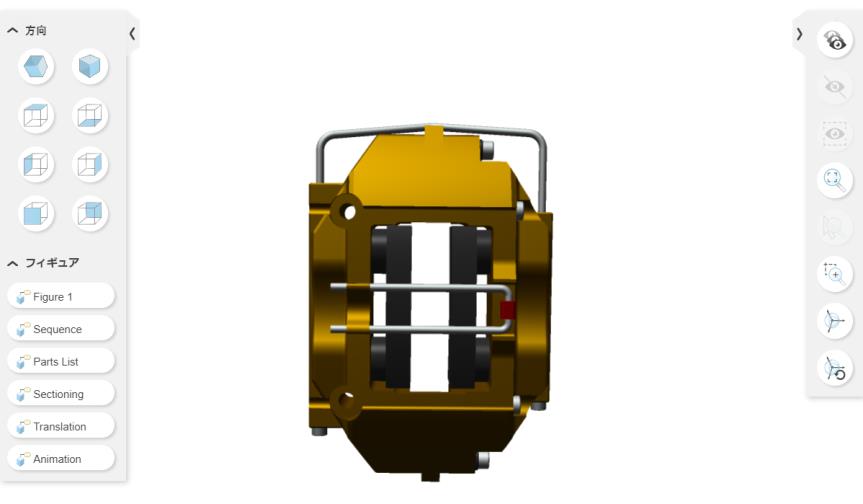
パネルの端をドラッグすることで、左側のサイドパネルをサイズ変更できます。これにより、図とビューの状態の長い名前を切り捨てずに表示できます。サイドパネルは、最大でウィジェットの幅の 40% までサイズ変更できます。図とビューの状態の長い名前を表示するように、パネルを自動的に適合させるには、パネルの端をダブルクリックします。サイズ変更された位置はブラウザに保存されるため、セッション間で保持されます。
パネルを表示するための十分なスペースがない場合、これらのパネルは自動的に閉じられ、パネルのオプションは無効になります。
パネルでは、次の操作を実行できます。
•  左のサイドパネル
左のサイドパネル
 左のサイドパネル
左のサイドパネル◦ 「方向」 - ビューの方向を設定します。たとえば、ISO1、ISO2 などです。
◦ 「ビューの状態」 - モデル内のビューステートがリストされます。
◦ 「フィギュア」 - モデル内のイラストレーションフィギュアがリストされます。
•  右のサイドパネル
右のサイドパネル
 右のサイドパネル
右のサイドパネル◦  「すべて表示」 - 非表示の部品を表示します。
「すべて表示」 - 非表示の部品を表示します。
◦  「選択項目を非表示」 - 選択した部品を非表示にします。
「選択項目を非表示」 - 選択した部品を非表示にします。
◦  「選択項目のみを表示」- モデル内で選択されていない部品を非表示にします。
「選択項目のみを表示」- モデル内で選択されていない部品を非表示にします。
◦  「全体を表示」 - すべての部品を表示するようにビューをズームします。
「全体を表示」 - すべての部品を表示するようにビューをズームします。
◦  「選択項目をズーム」 - 選択した部品を表示するようにビューをズームします。
「選択項目をズーム」 - 選択した部品を表示するようにビューをズームします。
◦  「選択領域をズーム」 - 定義されている領域内の部品を表示するようにビューをズームします。ポインタを使用して、長方形の領域をドラッグします。
「選択領域をズーム」 - 定義されている領域内の部品を表示するようにビューをズームします。ポインタを使用して、長方形の領域をドラッグします。
◦  「部品ドラッガ」 - 選択した部品の部品ドラッガを有効および無効にします。
「部品ドラッガ」 - 選択した部品の部品ドラッガを有効および無効にします。
◦  「部品の場所を復元」 - 移動した部品を元の位置にリセットします。
「部品の場所を復元」 - 移動した部品を元の位置にリセットします。
 「部品の場所を復元」 - 移動した部品を元の位置にリセットします。
「部品の場所を復元」 - 移動した部品を元の位置にリセットします。アニメーションおよびシーケンスの「フィギュア」メニューでは、アニメーションまたはシーケンスを含む任意のフィギュアをロードすると、そのための再生制御が表示されます。
• アニメーション:

• シーケンス:

制御には再生の進行状況が表示され、進行状況バーをドラッグして特定のアニメーションポイントに移動できます。これらの制御を使用して、次の操作を実行できます。
•  「ドラッグして移動」 - パネルをドラッグして下部に沿って移動できます。
「ドラッグして移動」 - パネルをドラッグして下部に沿って移動できます。
 「ドラッグして移動」 - パネルをドラッグして下部に沿って移動できます。
「ドラッグして移動」 - パネルをドラッグして下部に沿って移動できます。•  「始点まで巻き戻し」 - シーケンスの最初のステップの始点まで巻き戻します。
「始点まで巻き戻し」 - シーケンスの最初のステップの始点まで巻き戻します。
 「始点まで巻き戻し」 - シーケンスの最初のステップの始点まで巻き戻します。
「始点まで巻き戻し」 - シーケンスの最初のステップの始点まで巻き戻します。•  「再生」 - アニメーションを再生します。シーケンスの場合、シーケンスの現在のステップが再生されます。
「再生」 - アニメーションを再生します。シーケンスの場合、シーケンスの現在のステップが再生されます。
 「再生」 - アニメーションを再生します。シーケンスの場合、シーケンスの現在のステップが再生されます。
「再生」 - アニメーションを再生します。シーケンスの場合、シーケンスの現在のステップが再生されます。•  「すべて再生」 - シーケンスのステップをすべて再生します。
「すべて再生」 - シーケンスのステップをすべて再生します。
 「すべて再生」 - シーケンスのステップをすべて再生します。
「すべて再生」 - シーケンスのステップをすべて再生します。•  「次のステップ」 - シーケンスの次のステップの最後に移動します。
「次のステップ」 - シーケンスの次のステップの最後に移動します。
 「次のステップ」 - シーケンスの次のステップの最後に移動します。
「次のステップ」 - シーケンスの次のステップの最後に移動します。•  「前のステップ」 - シーケンスの前のステップの最後に移動します。
「前のステップ」 - シーケンスの前のステップの最後に移動します。
 「前のステップ」 - シーケンスの前のステップの最後に移動します。
「前のステップ」 - シーケンスの前のステップの最後に移動します。• 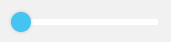 「進行状況バー」 - アニメーションの進行状況を表示します。
「進行状況バー」 - アニメーションの進行状況を表示します。
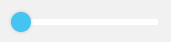 「進行状況バー」 - アニメーションの進行状況を表示します。
「進行状況バー」 - アニメーションの進行状況を表示します。プロパティ DisplaySequenceAnimationControls は、アニメーションおよびシーケンスの再生制御の表示を制御します。詳細については、ThingView ウィジェット: プロパティを参照してください。